Windows コンピュータで Office ソフトウェアのインストールまたは更新中にエラー コード 30015-26 が発生しましたか?このガイドでは、このエラー コードとその修正方法について説明します。
Office のエラー コード 30015-26 とは?
Office 更新プログラムをインストールしようとすると、エラー コード 30015-26 が発生します。トリガーされると、「申し訳ありませんが、Office の更新中に問題が発生しました」というエラー メッセージが表示されます。また、「申し訳ありませんが、問題が発生しました。」というエラー メッセージが表示される場合もあります。このエラー コードに関連するエラー メッセージは他にもある可能性があります。
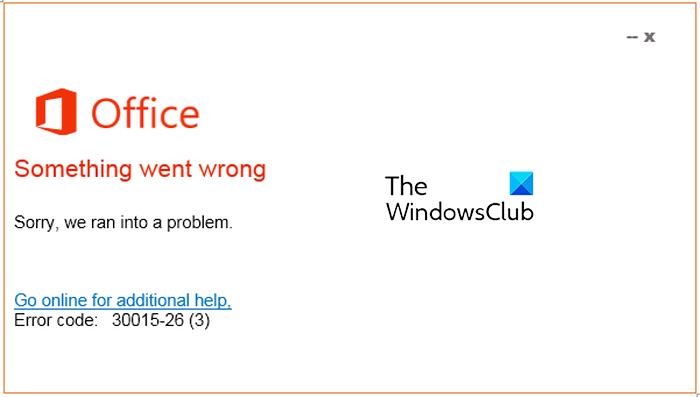
現在、このエラーはいくつかの理由でトリガーされる場合があります。システム ファイルの破損、ウイルス対策/ファイアウォールの干渉、または Office アプリの破損が原因である可能性があります。このエラーのその他の一般的な理由としては、インターネット接続が不安定である、更新プログラムをインストールするためのディスク容量が不足している、などがあります。いずれのシナリオでも、この投稿はエラーの修正に役立ちます.これらの有効な修正を使用して、エラー コード 30015-26 なしで Office を更新できます。
Microsoft Office エラー コード 30015-26 を修正
Office の更新プログラムを PC にインストールしようとしている場合は、インターネット接続を確認して、正常に動作していることを確認してください。また、新しい Office 更新プログラムをインストールするのに十分なディスク容量があることを確認してください。それでも問題が解決しない場合は、以下の修正を使用してエラーを解決できます:
Microsoft Support and Recovery Assistant を使用します。SFC および DISM スキャンを実行します。ウイルス対策/ファイアウォールを一時的に無効にします。プログラムのインストールとアンインストールのトラブルシューティング ツールを使用します。Microsoft Office を修復します。.Microsoft Office アプリを再インストールします。
1] Microsoft Support and Recovery Assistant を使用します
Microsoft Support and Recovery Assistant が Office 365 の解決に役立ちます、Outlook、OneDrive、およびその他の Office 関連の問題。このツールは、Windows のアクティベーション、更新、アップグレード、Office のインストール、アクティベーション、アンインストール、Outlook のメール、フォルダーなどの問題を解決するのに役立ちます。実行して、問題が解決するかどうかを確認してください。
2] SFC と DISM を実行します。スキャン
このエラーは、システム ファイルが破損しているか破損しているために発生する可能性があります。したがって、システム ファイルの修復を試みて、エラー コード 30015-26 なしで Office 更新プログラムをインストールできるかどうかを確認できます。 SFC スキャンを実行した後、DISM スキャンを実行してエラーを修正できます。
読み取り: サーバーはこのアクションを完了できませんでした。Office エラーです。
3] ウイルス対策/ファイアウォールを一時的に無効にする
ウイルス対策/ファイアウォールによる干渉が原因で、このエラーに直面している可能性があります。 Office が Microsoft サーバーから更新プログラムをダウンロードしてインストールするのをブロックしている可能性があります。したがって、ウイルス対策とファイアウォールをしばらく無効にしてから、Office の更新プログラムをインストールしてみてください。
4] プログラムのインストールとアンインストールのトラブルシューティング ツールを使用してください
Office の更新プログラムをインストールするには、Microsoft の Program Install and Uninstall Troubleshooter を使用してみてください。プログラムまたはアップデートのインストール中にエラーを引き起こしている一般的な問題を修正するのに役立ちます。そのため、プログラムのインストールとアンインストールのトラブルシューティング ツールをダウンロードしてインストールし、それを実行してエラーに対処し、修正します。問題が解決しない場合は、次の解決策に進んでください。
5] Microsoft Office を修復する
エラーの原因となっている Microsoft Office アプリに関連する破損がある可能性があります。そのため、シナリオが当てはまる場合は、最初にアプリを修復してから、新しい更新プログラムをインストールしてみてください。
方法は次のとおりです:
まず、Win+I を使用して設定アプリを開き、[アプリ] > [インストール済みアプリ] をクリックします。オプション。次に、Microsoft Office アプリまで下にスクロールし、その横にある 3 点メニュー ボタンを押します。次に、[変更] オプションを選択します。その後、クイック修復のいずれかを選択します。 またはオンライン修復オプションを選択して、修復ボタンをクリックします。完了したら、Office 更新プログラムをインストールして、エラーが解決したかどうかを確認してください。
読む: Office のインストール時にエラー 30016-22 を修正します。
6] Microsoft Office を再インストールします
Office の更新プログラムをインストールできず、エラー コード 30015-26 が引き続き表示される場合、コンピュータから Microsoft Office をアンインストールしてから再インストールすることをお勧めします。アプリの破損により、アップデートのダウンロードが妨げられている可能性があります。そのため、現在の Office のコピーを削除してから、最新の Office バージョンの新しいコピーをコンピューターに再インストールしてください。
これがお役に立てば幸いです!
Office エラー コード 30015 1015 とは何ですか?
PC に Microsoft Office アプリをインストールしようとすると、エラー コード 30015-1015 が発生します。インターネット接続が正常に機能していない場合に発生する可能性があります。または、コンピューターに Office をインストールするための十分な空き容量がない場合、このエラーが発生する可能性があります。このエラーのもう 1 つの理由は、システム ファイルの破損である可能性があります。そのため、インターネット接続を確認し、ディスク領域を解放し、SFC スキャンを実行してエラーを修正してください。
ここで読む:Office のインストール中に Windows で IntegratedOffice.exe エラーが見つかりません。